tempmate M1 ຫຼາຍໃຊ້ PDF Temperature Data Logger

ເຄື່ອງບັນທຶກຂໍ້ມູນນີ້ສ່ວນໃຫຍ່ແມ່ນໃຊ້ເພື່ອກວດສອບອຸນຫະພູມຂອງອາຫານ, ຢາ, ສານເຄມີແລະຜະລິດຕະພັນອື່ນໆໃນລະຫວ່າງການຂົນສົ່ງຫຼືການເກັບຮັກສາ. ຄຸນນະສົມບັດຕົ້ນຕໍຂອງຜະລິດຕະພັນນີ້: ການນໍາໃຊ້ຫຼາຍ, ລາຍງານ PDF ທີ່ຜະລິດອັດຕະໂນມັດ, ລະດັບນ້ໍາສູງ, ຫມໍ້ໄຟສາມາດແລກປ່ຽນໄດ້.
ຂໍ້ມູນດ້ານວິຊາການ
ຂໍ້ມູນຈໍາເພາະ
| ເຊັນເຊີອຸນຫະພູມ | NTC ພາຍໃນແລະພາຍນອກທາງເລືອກ |
| ໄລຍະການວັດແທກ | -30 °C ເຖິງ +70 °C |
| ຄວາມຖືກຕ້ອງ | ± 0.5 °C (ທີ່ -20 °C ຫາ + 40 °C) |
| ຄວາມລະອຽດ | 0.1°C |
| ການເກັບຮັກສາຂໍ້ມູນ | 32,000 ມູນຄ່າ |
| ຈໍສະແດງຜົນ | ຈໍແບບ multifunction LCD |
|
ເລີ່ມການຕັ້ງຄ່າ |
ດ້ວຍຕົນເອງໂດຍການກົດປຸ່ມຫຼືອັດຕະໂນມັດໃນເວລາເລີ່ມຕົ້ນທີ່ມີໂຄງການ |
|
ເວລາບັນທຶກ |
ສາມາດຕັ້ງໂຄງການໄດ້ໂດຍລູກຄ້າ / ສູງສຸດ 12 ເດືອນ |
| ໄລຍະຫ່າງ | 10ວິ. ເຖິງ 11 ຊົ່ວໂມງ. 59ມ. |
- ການຕັ້ງຄ່າໂມງປຸກ ສາມາດປັບໄດ້ສູງສຸດ 5 ຂີດຈຳກັດໂມງປຸກ
- ປະເພດປຸກ ປຸກດຽວ ຫຼືສະສົມ
- ແບັດເຕີຣີ CR2032 / ລູກຄ້າສາມາດທົດແທນໄດ້
- ຂະໜາດ 79 mm x 33 mm x 14 mm (L x W x D)
- ນ້ຳໜັກ 25 g
- ຫ້ອງຮຽນປ້ອງກັນ IP67
- ຄວາມຕ້ອງການລະບົບ PDF Reader
- ການຢັ້ງຢືນ 12830, ໃບຢັ້ງຢືນການປັບທຽບ, CE, RoHS
- ຊອບແວ ຊອບແວ TempBase Lite 1.0 / ດາວໂຫຼດຟຣີ
- ການໂຕ້ຕອບກັບ PC ພອດ USB ປະສົມປະສານ
- ການລາຍງານ PDF ອັດຕະໂນມັດ ແມ່ນແລ້ວ
ຄໍາແນະນໍາການດໍາເນີນງານຂອງອຸປະກອນ
- ຕິດຕັ້ງຊອບແວ tempbase.exe (https://www.tempmate.com/de/download/), ໃສ່ຕົວບັນທຶກ tempmate.®-M1 ກັບຄອມພິວເຕີຜ່ານພອດ USB, ສໍາເລັດການຕິດຕັ້ງໄດເວີ USB ໂດຍກົງ.
- ເປີດ tempbase.® ຊອບແວການຈັດການຂໍ້ມູນ, ຫຼັງຈາກການເຊື່ອມຕໍ່ຕົວຕັດໄມ້ກັບຄອມພິວເຕີຂອງທ່ານ, ຂໍ້ມູນຂໍ້ມູນຈະຖືກອັບໂຫລດໂດຍອັດຕະໂນມັດ. ຫຼັງຈາກນັ້ນ, ທ່ານສາມາດຄລິກໃສ່ປຸ່ມ "Logger Settings" ເພື່ອເຂົ້າໄປໃນການໂຕ້ຕອບການຕັ້ງຄ່າພາລາມິເຕີແລະກໍາຫນົດຄ່າພາລາມິເຕີຕາມຄໍາຮ້ອງສະຫມັກສະເພາະ.
- ຫຼັງຈາກການສໍາເລັດການຕັ້ງຄ່າ, ໃຫ້ຄລິກໃສ່ປຸ່ມ "ບັນທຶກ" ເພື່ອບັນທຶກການຕັ້ງຄ່າພາລາມິເຕີ, ຫຼັງຈາກນັ້ນມັນຈະເປີດປ່ອງຢ້ຽມ "ການຕັ້ງຄ່າພາຣາມິເຕີສໍາເລັດ", ໃຫ້ຄລິກ OK ແລະປິດການໂຕ້ຕອບ.
ການນໍາໃຊ້ເບື້ອງຕົ້ນ
ການດໍາເນີນງານການຕັ້ງຄ່າ
ເປີດຊອບແວ tempbase.exe, ຫຼັງຈາກເຊື່ອມຕໍ່ຕົວບັນທຶກ tempmate.®-M1 ກັບຄອມພິວເຕີ, ຂໍ້ມູນຂໍ້ມູນຈະຖືກອັບໂຫລດໂດຍອັດຕະໂນມັດ. ຫຼັງຈາກນັ້ນ, ທ່ານສາມາດຄລິກໃສ່ປຸ່ມ "LoggerSetting" ເພື່ອເຂົ້າໄປໃນການໂຕ້ຕອບການຕັ້ງຄ່າພາລາມິເຕີແລະ configure ຕົວກໍານົດການຕາມຄໍາຮ້ອງສະຫມັກສະເພາະ. ຫຼັງຈາກສໍາເລັດການຕັ້ງຄ່າ, ໃຫ້ຄລິກໃສ່ປຸ່ມ "ບັນທຶກ" ເພື່ອບັນທຶກການຕັ້ງຄ່າພາລາມິເຕີ, ຫຼັງຈາກນັ້ນມັນຈະເປີດປ່ອງຢ້ຽມ "ການຕັ້ງຄ່າພາລາມິເຕີສໍາເລັດ", ໃຫ້ຄລິກໃສ່ ຕົກລົງ ແລະປິດການໂຕ້ຕອບ.
ການດໍາເນີນງານການເລີ່ມຕົ້ນການຕັດໄມ້
tempmate.®-M1 ຮອງຮັບສາມໂຫມດເລີ່ມຕົ້ນ (ເລີ່ມຕົ້ນດ້ວຍມື, ເລີ່ມດຽວນີ້, ເວລາເລີ່ມຕົ້ນ), ໂໝດເລີ່ມຕົ້ນສະເພາະແມ່ນຖືກກຳນົດໂດຍການຕັ້ງຄ່າພາລາມິເຕີ.
ເລີ່ມດ້ວຍມື: ກົດປຸ່ມຊ້າຍສໍາລັບ 4 ວິນາທີເພື່ອເລີ່ມຕົ້ນການຕັດໄມ້.
ເອົາໃຈໃສ່: ຄໍາສັ່ງທີ່ເຮັດໂດຍການກົດປຸ່ມ, ຈະຖືກຍອມຮັບໂດຍອຸປະກອນຖ້າຈໍສະແດງຜົນໄດ້ຖືກເປີດໃຊ້ໂດຍການກົດປຸ່ມຊ້າຍສັ້ນໆກ່ອນລ່ວງຫນ້າ.
ເລີ່ມດຽວນີ້: ເລີ່ມຕົ້ນທັນທີຫຼັງຈາກ tempmate.®-M1 ຖືກຕັດການເຊື່ອມຕໍ່ກັບຄອມພິວເຕີ.
ເວລາເລີ່ມຕົ້ນ: tempmate.®-M1 ເລີ່ມຕົ້ນເມື່ອຮອດເວລາເລີ່ມຕົ້ນທີ່ຕັ້ງໄວ້
(ໝາຍເຫດ: ເວລາເລີ່ມຕົ້ນທີ່ກໍານົດໄວ້ຕ້ອງມີຢ່າງຫນ້ອຍຫນຶ່ງນາທີ).
- ສໍາລັບການເດີນທາງການບັນທຶກຄັ້ງດຽວ, ອຸປະກອນສາມາດຮອງຮັບໄດ້ສູງສຸດ 10 ເຄື່ອງຫມາຍ.
- ພາຍໃຕ້ສະຖານະການຢຸດຊົ່ວຄາວ ຫຼື ເຊັນເຊີຖືກຕັດການເຊື່ອມຕໍ່ (ເມື່ອເຊັນເຊີພາຍນອກຖືກຕັ້ງຄ່າ), ການເຮັດວຽກ MARK ຖືກປິດໃຊ້ງານ.
ຢຸດເຊົາການດໍາເນີນການ
M1 ສະຫນັບສະຫນູນສອງຮູບແບບການຢຸດ (ຢຸດເມື່ອເຖິງຄວາມອາດສາມາດບັນທຶກສູງສຸດ, ການຢຸດດ້ວຍມື), ແລະຮູບແບບການຢຸດສະເພາະແມ່ນກໍານົດໂດຍການຕັ້ງຄ່າພາລາມິເຕີ.
ຢຸດເມື່ອຮອດລະດັບສູງສຸດ. ຄວາມອາດສາມາດບັນທຶກ: ເມື່ອຄວາມຈຸບັນທຶກເຖິງສູງສຸດທີ່ເຄຍ. ຄວາມອາດສາມາດບັນທຶກ, logger ຈະຢຸດອັດຕະໂນມັດ.
ການຢຸດດ້ວຍມື: ອຸປະກອນຈະຢຸດພຽງແຕ່ເມື່ອມັນຖືກຢຸດດ້ວຍຕົນເອງ ເວັ້ນເສຍແຕ່ວ່າແບັດເຕີຣີຕໍ່າກວ່າ 5%. ຖ້າຂໍ້ມູນທີ່ບັນທຶກໄວ້ເຖິງສູງສຸດຂອງມັນ. ຄວາມອາດສາມາດ, ຂໍ້ມູນຈະຖືກຂຽນທັບ (ຂຶ້ນກັບການຕັ້ງຄ່າ).
ເອົາໃຈໃສ່: ຄໍາສັ່ງທີ່ເຮັດໂດຍການກົດປຸ່ມ, ຈະຖືກຍອມຮັບໂດຍອຸປະກອນຖ້າຈໍສະແດງຜົນໄດ້ຖືກເປີດໃຊ້ໂດຍການກົດປຸ່ມຊ້າຍສັ້ນໆກ່ອນລ່ວງຫນ້າ.
ໝາຍເຫດ:
ໃນລະຫວ່າງສະຖານະພາບຂອງການຂຽນທັບຂໍ້ມູນ (ຫນ່ວຍຄວາມຈໍາວົງ), ການດໍາເນີນງານ MARK ຈະບໍ່ໄດ້ຮັບການລົບລ້າງ. ເຄື່ອງຫມາຍທີ່ບັນທຶກໄວ້ຍັງມີຢູ່. ສູງສຸດທີ່ເຄຍ. ເຫດການ MARK ຍັງຄົງເປັນ “10 ເທື່ອ” ແລະທຸກຂໍ້ມູນທີ່ໝາຍໄວ້ຈະຖືກບັນທຶກໄວ້ໂດຍບໍ່ມີການລຶບລ້າງໃນລະຫວ່າງວົງຈອນການຂົນສົ່ງ.
Viewການດໍາເນີນງານ
ໃນລະຫວ່າງ tempmate.®-M1 ແມ່ນຢູ່ໃນການບັນທຶກຫຼືການຢຸດສະຖານະພາບ, ໃສ່ logger ກັບຄອມພິວເຕີ, ຂໍ້ມູນສາມາດໄດ້ຮັບ. viewed ໂດຍຊອບແວ tempbase.® ຫຼືບົດລາຍງານ PDF ທີ່ສ້າງຂຶ້ນໃນອຸປະກອນ USB.
ບົດລາຍງານ PDF ແມ່ນແຕກຕ່າງກັນຖ້າມີການຕັ້ງຄ່າປຸກ:
- ຖ້າບໍ່ມີການຕັ້ງຄ່າການແຈ້ງເຕືອນ, ບໍ່ມີຄໍລໍາຂໍ້ມູນປຸກແລະໃນຕາຕະລາງຂໍ້ມູນ, ບໍ່ມີເຄື່ອງຫມາຍສີປຸກ, ແລະຢູ່ແຈເບື້ອງຊ້າຍດ້ານເທິງ, ມັນຈະສະແດງ PDF ໃນສີ່ຫລ່ຽມສີດໍາ.
- ຖ້າໂມງປຸກຖືກຕັ້ງເປັນສັນຍານເຕືອນເທິງ/ລຸ່ມ, ມັນມີຖັນຂໍ້ມູນປຸກ, ແລະມັນມີຂໍ້ມູນສາມແຖວຄື: ຂໍ້ມູນປຸກເທິງ, ຂໍ້ມູນເຂດມາດຕະຖານ, ຂໍ້ມູນປຸກລຸ່ມ. ຂໍ້ມູນການບັນທຶກການປຸກເທິງຈະສະແດງເປັນສີແດງ, ແລະຂໍ້ມູນການປຸກຕ່ໍາຈະສະແດງເປັນສີຟ້າ. ໃນມຸມຊ້າຍເທິງ, ຖ້າປຸກເກີດຂຶ້ນ, ພື້ນຫລັງຂອງສີ່ຫລ່ຽມເປັນສີແດງແລະສະແດງ ALARM ພາຍໃນ. ຖ້າບໍ່ມີສັນຍານເຕືອນເກີດຂຶ້ນ, ພື້ນຫຼັງຂອງສີ່ຫລ່ຽມຈະເປັນສີຂຽວ ແລະສະແດງ OK ພາຍໃນ.
- ຖ້າຕັ້ງໂມງປຸກເປັນສັນຍານເຕືອນຫຼາຍເຂດໃນຖັນຂໍ້ມູນປຸກ PDF, ມັນສາມາດມີສູງສຸດ. ຫົກສາຍ: ເທິງ 3, ເທິງ 2, ເທິງ 1, ເຂດມາດຕະຖານ; ຕ່ໍາກວ່າ 1, ຕ່ໍາກວ່າ 2 ຂໍ້ມູນການບັນທຶກສຽງປຸກເທິງແມ່ນສະແດງເປັນສີແດງ, ແລະຂໍ້ມູນປຸກຕ່ໍາສະແດງເປັນສີຟ້າ. ໃນມຸມຊ້າຍເທິງ, ຖ້າປຸກເກີດຂຶ້ນ, ພື້ນຫລັງຂອງສີ່ຫລ່ຽມເປັນສີແດງແລະສະແດງ ALARM ພາຍໃນ. ຖ້າບໍ່ມີສັນຍານເຕືອນເກີດຂຶ້ນ, ພື້ນຫຼັງຂອງສີ່ຫລ່ຽມຈະເປັນສີຂຽວ ແລະສະແດງ OK ພາຍໃນ.
ໝາຍເຫດ:
- ພາຍໃຕ້ທຸກຮູບແບບການປຸກ, ຖ້າຫາກວ່າເຂດຕາຕະລາງຂໍ້ມູນສໍາລັບຂໍ້ມູນທີ່ຫມາຍເປັນສີຂຽວ. ຖ້າຈຸດທີ່ບັນທຶກໄວ້ບໍ່ຖືກຕ້ອງ (ການເຊື່ອມຕໍ່ USB (USB), ຂໍ້ມູນຢຸດຊົ່ວຄາວ (PAUSE), ເຊັນເຊີຄວາມລົ້ມເຫຼວຫຼືເຊັນເຊີບໍ່ໄດ້ເຊື່ອມຕໍ່ (NC)), ຫຼັງຈາກນັ້ນເຄື່ອງຫມາຍບັນທຶກຈະເປັນສີຂີ້ເຖົ່າ. ແລະໃນເຂດເສັ້ນໂຄ້ງ PDF, ໃນກໍລະນີຂອງການເຊື່ອມຕໍ່ຂໍ້ມູນ USB (USB), ການຢຸດຂໍ້ມູນ (PAUSE), ຄວາມລົ້ມເຫຼວຂອງເຊັນເຊີ (NC), ເສັ້ນທັງຫມົດຂອງພວກມັນຈະຖືກແຕ້ມເປັນເສັ້ນຈຸດສີຂີ້ເຖົ່າທີ່ກ້າຫານ.
- ຖ້າ tempmate.®-M1 ເຊື່ອມຕໍ່ກັບຄອມພິວເຕີໃນລະຫວ່າງໄລຍະເວລາການບັນທຶກ, ມັນຈະບໍ່ບັນທຶກຂໍ້ມູນໃນລະຫວ່າງເວລາເຊື່ອມຕໍ່.
- ໃນລະຫວ່າງ tempmate.®-M1 ເຊື່ອມຕໍ່ກັບຄອມພິວເຕີ, M1 ກໍາລັງສ້າງບົດລາຍງານ PDF ຂຶ້ນກັບການຕັ້ງຄ່າ:
- ຖ້າ tempmate.®-M1 ຖືກຢຸດ, ມັນຈະສ້າງລາຍງານເມື່ອ M1 ຖືກສຽບໃສ່ພອດ USB.
- ຖ້າ tempmate.®-M1 ບໍ່ຖືກຢຸດ, ມັນພຽງແຕ່ສ້າງ PDF ເມື່ອມັນຖືກເປີດໃຊ້ໃນ "ການຕັ້ງຄ່າຕົວບັນທຶກ"
ເລີ່ມຕົ້ນຫຼາຍ
tempmate.®-M1 ສະຫນັບສະຫນູນການເຮັດວຽກຂອງການເລີ່ມຕົ້ນຢ່າງຕໍ່ເນື່ອງຫຼັງຈາກການຕັດໄມ້ຄັ້ງສຸດທ້າຍໂດຍບໍ່ຈໍາເປັນຕ້ອງ configure ຕົວກໍານົດການ.
ລາຍລະອຽດຫນ້າທີ່ສໍາຄັນ
ກະແຈຊ້າຍ: ເລີ່ມ (restart) tempmate.®-M1, ສະຫຼັບເມນູ, ຢຸດຊົ່ວຄາວ
ກະແຈຂວາ: MARK, ການຢຸດດ້ວຍມື
ການຄຸ້ມຄອງຫມໍ້ໄຟ
ຕົວຊີ້ບອກລະດັບຫມໍ້ໄຟ
| ຕົວຊີ້ບອກລະດັບຫມໍ້ໄຟ | ຄວາມອາດສາມາດຫມໍ້ໄຟ |
 |
40 % ~ 100 % |
 |
20 % ~ 40 % |
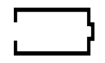 |
5 % ~ 20 % |
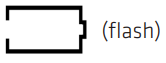 |
< 5 % |
ໝາຍເຫດ:
ເມື່ອຄວາມຈຸຂອງຫມໍ້ໄຟຕ່ໍາຫຼືເທົ່າກັບ 10%, ກະລຸນາປ່ຽນຫມໍ້ໄຟທັນທີ. ຖ້າຄວາມຈຸຂອງຫມໍ້ໄຟຕ່ໍາກວ່າ 5%, tempmate.®-M1 ຈະຢຸດການບັນທຶກ.
ປ່ຽນແບັດ
ຂັ້ນຕອນການປ່ຽນແທນ:
ໝາຍເຫດ:
ຂໍແນະນຳໃຫ້ກວດເບິ່ງສະຖານະແບັດເຕີຣີກ່ອນທີ່ຈະປິດເປີດເຄື່ອງບັນທຶກຄືນໃໝ່ເພື່ອຮັບປະກັນວ່າແບັດເຕີຣີທີ່ເຫຼືອສາມາດເຮັດສຳເລັດໜ້າທີ່ບັນທຶກໄດ້. ແບດເຕີຣີສາມາດຖືກປ່ຽນແທນກ່ອນທີ່ທ່ານຈະກໍາຫນົດຄ່າພາລາມິເຕີ. ຫຼັງຈາກການທົດແທນຫມໍ້ໄຟ, ຜູ້ໃຊ້ຕ້ອງການທີ່ຈະປັບຄ່າພາລາມິເຕີອີກເທື່ອຫນຶ່ງ.
ເມື່ອຕົວຕັດໄມ້ເຊື່ອມຕໍ່ກັບຄອມພິວເຕີພາຍໃຕ້ສະຖານະການບັນທຶກຫຼືຢຸດຊົ່ວຄາວ, ມັນຖືກຫ້າມບໍ່ໃຫ້ສຽບ tempmate.®-M1 ໂດຍບໍ່ມີການສະຫນອງພະລັງງານຫມໍ້ໄຟ.
ແຈ້ງການຈໍ LCD
ຈໍ LCD ປຸກ
ເມື່ອເວລາສະແດງ LCD ຖືກຕັ້ງຄ່າເປັນ 15 ວິ, ຄລິກປຸ່ມຊ້າຍເພື່ອເປີດໃຊ້ຈໍສະແດງຜົນ. ຖ້າອຸນຫະພູມເກີນໄປ, ມັນທໍາອິດສະແດງການໂຕ້ຕອບຂອງການປຸກສໍາລັບການປະມານ 1 ວິ, ຫຼັງຈາກນັ້ນຂ້າມໄປທີ່ການໂຕ້ຕອບຕົ້ນຕໍອັດຕະໂນມັດ.
ເມື່ອເວລາສະແດງຖືກຕັ້ງຄ່າເປັນ "ຕະຫຼອດໄປ", ສັນຍານເຕືອນອຸນຫະພູມຈະເກີດຂຶ້ນຢ່າງຖາວອນ. ກົດປຸ່ມຊ້າຍເພື່ອຂ້າມໄປຫາສ່ວນຕິດຕໍ່ຫຼັກ.
ເມື່ອເວລາສະແດງຖືກຕັ້ງຄ່າເປັນ “0”, ບໍ່ມີການສະແດງຜົນ.
ເອກະສານຊ້ອນທ້າຍ 1 – ລາຍລະອຽດສະຖານະການເຮັດວຽກ
| ສະຖານະອຸປະກອນ | ຈໍ LCD | ສະຖານະອຸປະກອນ | ຈໍ LCD | |
|
1 ເລີ່ມຕັດໄມ້ |
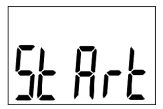 |
5 MARK ປະສົບຜົນສໍາເລັດ |
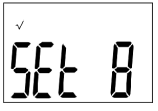 |
|
|
2 ເລີ່ມຊັກຊ້າ • ກະພິບ |
 |
6 MARK ລົ້ມເຫລວ |
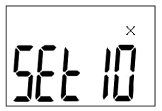 |
|
| 3 ສະຖານະການບັນທຶກ
ໃນລະຫວ່າງການບັນທຶກສະຖານະພາບ, ຢູ່ເຄິ່ງກາງຂອງແຖວທໍາອິດ, ສະແດງຜົນສະຖິດ • |
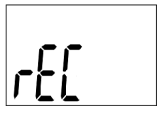 |
7 ອຸປະກອນຢຸດ
ຢູ່ເຄິ່ງກາງຂອງແຖວທຳອິດ, ຈໍສະແດງຜົນແບບຄົງທີ່ • |
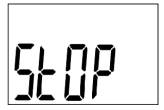 |
|
| 4 ຢຸດຊົ່ວຄາວ
ຢູ່ເຄິ່ງກາງຂອງແຖວທຳອິດ, ຈໍສະແດງຜົນກະພິບ • |
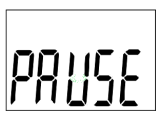 |
8 ການເຊື່ອມຕໍ່ USB |
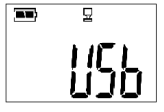 |
ເອກະສານຊ້ອນທ້າຍ 2 – ຈໍ LCD ອື່ນໆ
| ສະຖານະອຸປະກອນ | ຈໍ LCD | ສະຖານະອຸປະກອນ | ຈໍ LCD | |
|
1 ລຶບສະຖານະຂໍ້ມູນ |
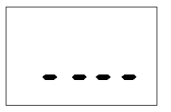 |
3 ການໂຕ້ຕອບຂອງປຸກ ພຽງແຕ່ເກີນຂອບເຂດຈໍາກັດເທິງ |
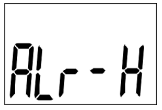 |
|
| 2 ສະຖານະພາບການຜະລິດ PDF
PDF file ແມ່ນຢູ່ພາຍໃຕ້ການຜະລິດ, PDF ແມ່ນຢູ່ໃນສະຖານະ flash |
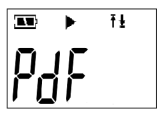 |
ພຽງແຕ່ເກີນຂອບເຂດຈໍາກັດຕ່ໍາ |
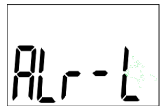 |
|
|
ຂອບເຂດຈໍາກັດເທິງແລະຕ່ໍາເກີດຂື້ນ |
 |
ເອກະສານຊ້ອນທ້າຍ 3 – ຈໍສະແດງຜົນໜ້າ LCD
ແມ່ແບບ GmbH
ເຢຍລະມັນ
Wannenäckerstr. 41
74078 Heilbronn
T +49 7131 6354 0
F +49 7131 6354 100
info@tempmate.com
www.tempmate.com

ເອກະສານ / ຊັບພະຍາກອນ
 |
tempmate M1 ຫຼາຍໃຊ້ PDF Temperature Data Logger [pdf] ຄູ່ມືຜູ້ໃຊ້ M1 ຫຼາຍໃຊ້ PDF Temperature Data Logger, M1, Multiple Use PDF Temperature Data Logger, PDF Temperature Data Logger, Temperature Data Logger, Data Logger |




